Разработка проектной документации в среде Microsoft Visio
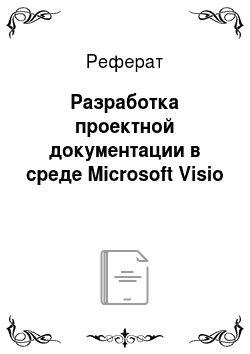
Новый проект; 2 — открыть файл; 3 — сохранить файл; 4 — отправить файл по e-mail; 5 — печать; 6 — предварительный просмотр; 7 — проверка орфографии; 8 — вырезать; 9 — копировать; 10 — вставить; 11 — удалить; 12 — отменить действие; 13 — вернуть действие; 14 — библиотека шаблонов; 15 — инструмент «указатель»; 16 — инструмент «соединительная линия»; 17 — инструмент «надпись»; 18 — включение панели… Читать ещё >
Разработка проектной документации в среде Microsoft Visio (реферат, курсовая, диплом, контрольная)
Институт цветных металлов и материаловедения СФУ Кафедра «Автоматизация производственных процессов и теплотехника в металлургии».
Контрольная работа Разработка проектной документации в среде Microsoft Visio.
Цель работы: изучить основы работы и создания проектной документации в среде Visio 2007.
Теоретические сведения Открытие файла и подготовка чертежа Через меню ПускПрограммы или щелчком мыши по иконке на рабочем столе откройте папку Microsoft Office и запустите программу Visio 2007.
В появившемся окне со справкой о начале работы нажмите на панели на пиктограмму или в меню File выберете New. Появится рабочая область (рис. 1).

Рис. 1. Рабочая область программы Visio 2007
Область чертежа — рабочее пространство — занимает основную часть экрана. При перемещении в ней мыши при выбранном графическом примитиве можно увидеть, что курсор принимает форму перекрестия. Это курсор, позволяющий указывать координаты в области черчения.
В нижней области черчения выводится строка состояния (рис. 2), которая даёт информацию о чертеже. Например, координаты показывают точку расположения курсора.

Рис. 2. Строка состояния
Панели инструментов Visio содержат пиктограммы, представляющие команды. Чтобы пиктограммы были понятней, при позиционировании на них курсора мыши спустя некоторое время выводится пояснение действия, выполняемого инструментом. Каждая такая подсказка позволяет идентифтцировать выполняемую пиктограммой функцию. Большинство пиктограмм запускают команду при щелчке мышью, однако другие выводят дополнительные (аналогично каскадным меню), относящиеся к выбранному средству. Такие пиктограммы называются спускающимися списками. Они отмечены маленькой указывающей стрелкой с правой стороны командной кнопки.
Некоторые панели инструментов в окне Visio не выводятся, чтобы не загромождать экран. Они скрыты до тех пор, пока не понадабятся. Ниже приведено краткое описание панелей, доступных из меню View > Toolbars:
Standard — основная панель для базовых операций: открытие, сохранение, печать файлов, буфер обмена, выбор основных инструментов и др.
Formatting — инструменты для форматирования шрифта, линий и фигур.
Action — инструменты работы с объектами — группировка, объединение, вращение и пр.
Developer — панель для разработчиков, запуск макросов, приложений Visual Basic Editor и т. д.
Drawing — выбор инструмента рисования.
Format Shape — инструменты стилей для линий, заливок и слоев, настрйока скругления, прозрачности и теней.
Format Text — панель работы с текстом.
Layout & Routing — инструменты для работы с соединительными диниями диаграмм.
Reviewing — панель для работы с пометками.
Picture — инструменты работы с растровой графикой.
Snap & Glue — инструменты по работе с функцией привязки объектов.
Stencil — панель работы с шаблонами.
View — кнопки для вызова и скрытия сетки, проводников, соединителей, особых слоёв и слоя.
Web — инструменты для организации гиперссылок, перехода по страницам Web, для открытия Internet Explorer и запуска Shape Explorer;
После знакомства с редактором чертежей опробуйте несколько команд Visio.
После открытия Visio можно сразу начинать работу в открытом окне, а можно открыть один из существующих наборов инструментов в зависимости от поставленной задачи — от проектирования бизнес-процессов до инженерной электроники. Для открытия набора инструментов в строке меню выберите команду File > Open или щёлкните по пиктограмме. Появится файловое диалоговое окно. Обратите внимание на блок Preview справа. Он позволяет просмотреть чертёж перед тем, как открывать его, что значительно экономит время при поиске файлов. В списке Тип выберите Template (*.vst). Из появившихся файлов нужно выбрать необходимый шаблон. Удостоверьтесь, что в блоке Open активна строка Copy. Затем нажмите ОК.
Эти действия позволяют открыть существующий шаблон (на его основе будет создан новый документ) или, в случае указания типа файла как Drawing (*.vsd), — существующий чертёж.
Если вы откроете файл при установленном аттрибуте Read Only, программа не позволит сохранить файл под исходным именем. Можно отредактировать чертёж, но при попытке сохранить его появится сообщение, что файл открыт только для чтения. Свои изменения можно вносить под другим именем.
Этот режим представляет способ защиты важных файлов от случайной порчи и предлагает ещё один метод повторного использования параметров и объектов, посредством которого можно сохранить файл под другим именем.
Выбрав в меню File > Page Setup, задайте новые настройки листа. Для этого в появившемся диалоговом окне:
в закладке Page Size выделите Metric (ISO) и из спускающегося списка Page Size выберите А4: 297mm210mm;
в Page Orientation выделите Landscape (таким образом будет задана альбомная ориентация листа);
в закладке Page Properties из списка Measurement Units выберите Millimeters;
удостоверьтесь, что в закладке Drawing Scale выделен масштаб 1 mm = 1 mm;
вернитесь к закладке Page Size и нажмите ОК.
Для того чтобы добавить ещё одну страницу, необходимо выполнить следующее:
В меню выберите Insert > New Page для открытия окна Page. В закладке Page Properties введите имя страницы; по умолчанию используется имя, присвоенное Visio. При необходимости выберите закладку Drawing Scale для изменения масштаба или размеров новой страницы; нажмите ОК.
Для удаления страницы:
выбирается Edit > Delete Page;
выбирается страница, которую нужно удалить;
нажимается Update Page Names для упорядочивания страниц;
нажимается ОК.
Если необходимо видеть сразу несколько страниц, можно открыть каждую в своём окне с помощью команды Open Page In New Window в меню Edit > Go To > Page.
Выберите инструмент (указатель) на стандартной панели и удерживая нажатой клавишу Ctrl дважды щёлкнете сначала по горизонтальной линейке, затем — по вертикальной. Так будут заданы нулевые координаты нижнего левого угла листа.
Изучение инструментальных средств Самый простой способ получения чертежа — перенести «мастера» из библиотеки на рабочий лист. При этом на листе создаётся образец, а сам «мастер» остаётся в библиотеке. В результате его можно использовать неограниченное число раз.
Щёлкните по пиктограмме или выберите типа файла Stencil (*.vss) в окне Open. В файловом диалоговом окне откройте любую библиотеку.
Перемещая курсор по полю библиотеки, обратите внимание на строку состояния. При попадании курсора на иконку «мастера» в ней можно увидеть свойства данного элемента библиотеки.
Выберите из библиотеки любой «мастер» и, удерживая нажатой левую кнопку мыши, перетащите его в рабочую область. Отпустите кнопку мыши.
Для получения множества образцов одного и того же «мастера» существует несколько способов:
- 1. каждый раз перетаскивать образец из библиотеки в область чертежа;
- 2. копировать перенесённый образец в рабочей области;
- 3. использовать специальный инструмент на стандартной панели.
Для того, чтобы воспользоваться третьим способом: на стандартной панели выберите инструмент. В библиотеке выберите «мастер» и перенесите в рабочую область. Для получения каждого нового образца щёлкайте левой кнопкой мыши в нужном месте.
Чтобы научиться черчению в Visio, надо прежде всего познакомиться с панелями инструментов, которые будут применяться для создания объектов в Visio чаще других (рис. 3−5).

1 — новый проект; 2 — открыть файл; 3 — сохранить файл; 4 — отправить файл по e-mail; 5 — печать; 6 — предварительный просмотр; 7 — проверка орфографии; 8 — вырезать; 9 — копировать; 10 — вставить; 11 — удалить; 12 — отменить действие; 13 — вернуть действие; 14 — библиотека шаблонов; 15 — инструмент «указатель»; 16 — инструмент «соединительная линия»; 17 — инструмент «надпись»; 18 — включение панели рисования; 19 — инструмент «штамп»; 20 — автоматическая привязка объектов; 21 — масштаб документа; 22 — справка.
Рис. 3. Панель инструментов Standard

1 — инструмент «прямоугольник»; 2 — инструмент «эллипс»; 3 — инструмент «линия»; 4 — инструмент «кривая»; 5 — инструмент «свободная линия»; 6 — инструмент «карандаш».
Рис. 3а. Панель инструментов Drawing

А — шрифт; Б — размер шрифта; В — полужирное начертание; Г — курсивное начертание; Д — подчеркивание; Е — выравнивание по правому краю; Ж — выравнивание по центру; З — выравнивание по левому краю; И — выравнивание по ширине; К — цвет шрифта; Л — цвет линии; М — цвет заливки; Н — толщина линии; О — тип линии; П — концы линии.
Рис. 4. Панель инструментов Formatting

А — объединить объекты; В — распределить объекты; С — соединить формы; D — расположить формы; Е — отразить по вертикали; F — отразить по горизонтали; G — повернуть по часовой стрелке; Н — повернуть против часовой стрелки; I — повернуть текст; J — вынести на передний план; К — перенос на задний план; L — группировать объекты; M — разгруппировать объекты; N — свойства формы.
Рис. 4а. Панель Action
На панели выберите инструмент. Появится курсор в виде перекрестия с условным обозначением выбранного графического примитива — прямоугольника. Затем установите этот курсор на координатах Х = 20, Y = 5 (по мере перемещения курсора по листу координаты будут отображаться в строке состояния и на линейках в виде прерывистой линии), нажмите левую кнопку мыши и перемещайте курсор в правый верхний угол листа, пока координаты не станут равными Х = 292, Y = 205. Отпустите кнопку мыши.
Несмотря на то, что форматировать с использованием панели инструментов быстрее, иногда используют команды форматирования меню Format. Это меню содержит опции, которых нет на панели инструментов.
12. Нажмите на пиктограмму указателя, выделите получившуюся рамку, щёлкнув по ней указателем, и из набора линий выберите нужную толщину. Если её в списке нет, нажмите More Line Weights. Появится окно, представленное на рис. 5.

Рис. 5. Диалоговое окно для задания типа и толщины линий
Из предложенных линий в списке Weight выберите нужную. В списке Pattern предлагаются образцы линий для выбора тех, которые отсутствуют в наборе. В этом же окне задаются виды и размер стрелок, а также радиус скругления углов закрытых форм.
С помощью приведенных операций по в Visio создаётся любая форма с выбором соответствующего графического примитива.
На стандартной панели щёлкните по пиктограмме. В рабочей области выберите точку не далеко от центра. Нажмите левую кнопку мыши и перемещайте курсор до некоторой точки. При перемещении мыши вы увидите линию, один конец которой будет зафиксирован в первоначально выбранной точке, а другой следует за курсором. Это действие называется методом «резиновой нити». Если отпустить кнопку мыши, можно увидеть крестик в зелёном квадрате, отмечающий начальную точку линейного отрезка, и точку, отмечающую его конец. Такие метки свидетельствуют о том, что линия выделена.
Из конца проведённой линии переместите курсор в точку, находящуюся выше и правее, и снова отпустите кнопку мыши. Появится ещё один отрезок. Visio воспринимает полученную форму как ломаную. Если провести новую линию из конца первой, но не выделенной, линии, Visio воспримет форму как две разных линии.
Если нарисованная линия получилась не той длины, которая нужна, щёлкните по пиктограмме указателя. Появится перекрестие двусторонних стрелок. В результате отрезок снова становится «резиновой нитью». Нажмите кнопку мыши и перетащите конец линии до нужной точки.
Чтобы указать точное позиционирование выделенной линии или узнать её координаты, длину и другие атрибуты, вызывается окно Size & Position Window через меню View (рис. 6).

Рис. 6. Диалоговое окно Size & Position
Начертите ломаную линию с углом изгиба 45 градусов. В меню Shape выберите команду Operation > Offset. Появится окно, в котором в строку Offset distance впишите 5 мм и нажмите ОК. На экране теперь можно увидеть 3 параллельных линии, отстоящих друг от друга на заданном расстоянии.
Эта команда полезна в тех случаях, когда необходимо создать, например, линии связи на принципиальной электрической схеме.
Исследуйте инструментальные средства, позволяющие быстро дублировать объекты.
17. Выделите объект, который хотите скопировать, одним из способов, описанных в табл. 1, и, держа нажатой клавишу Ctrl, переместите форму на нужную позицию. Сначала отпустите кнопку мыши, затем — клавишу Ctrl.
Таблица 1.
Методы выбора форм.
Операция. | Действия. |
Выделить одну форму. | При нажатой левой кнопке мыши двигайте указатель до охватывания всей формы. Когда цвет указателя изменится на белый, отпустите кнопку. Появятся зелёные управляющие точки. |
Выделить множество форм щелчком. | Выберите одну из форм (управляющие точки зелёного цвета), затем, удерживая нажатой клавишу Shift, щелкните по каждой из остальных форм (цвет их управляющих точек будет голубым). |
Выделить множество форм охватыванием. | Указателем охватите все формы, которые следует выделить. |
Выделить все формы на странице. | Выберите Edit > Select All. Если лист содержит более 25 форм, очертания областей выбора будут цвета magenta, иначе формы будут выбраны, как описано ранее. |
Выделить особые части объекта. | Выберите Edit > Select Special, проверьте типы объектов, которые следует выделить, такие как формы, группы и т. п. |
Отменить выделение. | Щёлкните в любом месте вне формы или нажмите клавишу Esc. |
Отменить выделение одной из выделенных форм. | Удерживая нажатой клавишу Shift, щёлкните по нужной форме. |
Такая операция полезна в случае, если вам нужно создать несколько произвольно размещаемых форм. Бывают случаи, когда копии должны отстоять друг от друга на одинаковом расстоянии (или в определённом направлении). Такую возможность предоставляет следующая команда:
Повторите предыдущий пункт, при этом задайте направление, в котором будут располагаться копии. Нажмите клавишу F4 для получения каждой новой копии.
В табл. 2 приведены способы создания копий для других случаев.
Когда одно и то же действие применяется к нескольким объектам, целесообразно организовать группу. Группировка — полезное инструментальное средство, однако, в некоторых ситуациях имеются ограничения. Иногда требуется сгруппировать объекты так, чтобы они были связаны друг с другом, но редактировались индивидуально. Для этого предусмотрен ряд команд:
Таблица 2.
Способы создания копий.
Операция. | Действия. |
Добавление нескольких копий мастера к чертежу. | Выбрать на стандартной панели инструмент Stamp Tool и выделить в библиотеке нужный мастер. В окне чертежа щёлкнуть указателем в месте, где будет находиться центр формы. Продолжать последнюю операцию необходимое число раз. |
Дублирование форм внутри чертежа. | Выделить форму для дублирования. В опции меню Edit выбрать Duplicate (Ctrl+D). На странице появляется произвольно размещённая копия. |
Копирование форм из Visio в приложения, поддерживающие OLE2. | Вызвать страницу, содержащую форму для копирования. Открыть документ, в который нужно поместить копию. Держать нажатой клавишу Ctrl и перетаскивать форму из Visio в другой документ. |
Копирование форм из Visio в приложения, не поддерживающие OLE2. | Выделить форму. Выбрать Edit > Copy. В документе, где нужно поместить копию, выбрать Edit > Paste. |
Создайте несколько объектов, используя графические примитивы. Выделите их одним из способов, описанных в табл. 1.
В меню Shape > Grouping выберите команду Group или воспользуйтесь комбинацией клавиш Ctrl + G. На экране можно увидеть, что зелёный квадрат выделения охватывает все формы.
В меню выберите команду Edit > Open Group. Откроется окно группы, в котором все формы будут иметь свои границы выделения, что свидетельствует о том, что формы данной группы можно редактировать.
Внесите изменения в один или несколько объектов и закройте окно. На экране появятся изменённые объекты.
Изобразите ещё один объект и щёлкните вне его или нажмите Esc. Выделите имеющуюся группу. Нажмите клавишу Shift и выделите новый объект. Выберите Shape > Grouping > Add To Group. Так любая вновь созданная форма добавляется к группе.
Другим способом добавления формы к группе является перетаскивание формы из рабочей области или библиотеки в открытое окно группы.
Для разгруппировки объектов выделите группу и выберите Shape > Grouping > Ungroup или примените сочетание клавиш Ctrl + U.
Изучите следующие операции для создания более сложных форм путём комбинирования простых:
Расположите формы так, чтобы круг частично перекрывал квадрат (рис. 7, а). Выделите сначала квадрат, а затем круг. В меню Shape выберите команду Operation > Subtract.

А б Рис. 7. Применение операции Subtract
На экране появится новая форма, полученная «вычитанием» круга из квадрата (рис. 7, б). Если квадрат выделить вторым, то в результате выполнения данной операции получится круг с отсечённым сектором.
Отмените выполнение предыдущей операции щелчком по пиктограмме .
В меню Shape выберите команду Operation > Intersect. Эта операция приводит к обратному результату — на экране останется сектор, равный площади перекрытия кругом квадрата.
Повторите предудущий пункт и выберите команду Union. Она создаст новую форму из периметров квадрата и круга. Данная команда является эквивалентом оператора «ИЛИ» в алгебре логики.
Если формы не будут перекрываться, то результатом объединения будет являться один объект, состоящий их двух неизменённых форм. Однако команды Union и Group не приводят к одинаковому результату. Union также отличается от операции Combine, которая удаляет площади перекрытия форм, что демонстрирует следующее упражнение:
Изобразите несколько частично перекрывающихся форм. Для наглядности, удостоверьтесь, что в спиcке Fill выставлен стиль Normal.
Выделите формы и выполните операцию Combine, выбрав её из меню Shape > Operation.
Также с помощью данной команды можно сочетать одномерные формы друг с другом или одномерные и двухмерные между собой. В этом случае Visio создаёт новую форму из выделенных, но при этом она может быть не похожа ни на одну из них. Это различие состоит в том, что новая форма приобретает другие атрибуты, тогда как при группировке каждая форма сохраняет свои атрибуты.
Повторите предыдущий пункт и выполните операцию Intersect. Данная операция образует новую закрытую форму из площади перекрытия форм ликвидированием неперекрывающей области.
Команда Fit Curve используется для создания сплайновых кривых из ломаных, причём сплайны проходят точно через изгибы ломаных кривых (рис. 8).

Рис. 8. Применение операции Fit Curve
Операция Fragment делит форму на малые части. Также она может использоваться для получения новых форм из пересекающихся линий или из двухмерных перекрывающихся форм.
Команда Trim «расщепляет» выделенные объекты в месте их пересечения и даже там, где форма пересекает саму себя.
Команда Join собирает индивидуальные одномерные сегменты, при этом имеются различные варианты. Их количество зависит от конфигурации выделенных форм.
Выполняя поочерёдно команды Fragment, Trim, Join, посмотрите, как работает каждая из них. При выполнении команд Fragment и Trim следует учесть, что внешний вид фигуры на экране останется прежним. Разнесите полученные фигуры, чтобы удостовериться, что команда выполнила операцию.
Иногда возникают ситуации, в которых требуется получить симметричные формы или их части. Простое копирование с переворотом форм часто не решает эту задачу, что демонстрирует рис. 9 (цепь однообмоточного амперметра).

Рис. 9. Пример отображенных объектов
Поэтому Visio предлагает набор команд, применение которых необходимо в случаях, описанных в табл. 3.
Таблица 3.
Методы поворотов, переворотов и отображения форм.
Операция. | Инструменты. | Действия. |
Отобразить форму (группу). | Выделите форму. Выберите Shape > Flip Vertical (Ctrl+ J) или Flip Horizontal (Ctrl+ + H). | |
Выделите форму. Щелкните на кнопки Flip Horizontal или Flip Vertical на панели Shape. | ||
Перевернуть форму (группу). | Выделите форму. Выберите Shape > Reverse End. | |
Перевернуть или отобразить форму в группе. | Выделите форму. Откройте окно группы и в нём переверните или отобразите форму, как описано выше. Закройте окно группы. | |
Поворот формы (груп-пы) на 90 градусов. | Выделите форму. Выберите Shape > Rotate Right (Ctrl+ R) для поворота по часовой стрелке или Rotate Left (Ctrl+L) для поворота против часовой стрелки. Выделите форму (группу) и нажмите на кнопки на панели Shape. | |
Поворот формы (группы) на любой градус. | Выделите форму. Нажмите кнопку на стандартной панели и поверните форму на нужный градус. Для более точного поворота задайте градус в строке состояния. | |
Поворот формы внутри группы. | Выделите форму. Откройте окно группы и в нём поверните форму, как описано выше. Закройте окно группы. |
Выполните операции табл. 3 для изучения работы с инструментальными средствами для поворота и отображения форм. Для того чтобы изучить методы упорядочивания множества объектов, выполните следующие действия:
Повторите пункт выше и измените порядок расположения объектов каждым из способов, приведённых в табл. 4.
Таблица 4.
Способы изменения расположения форм относительно других.
Операция. | Действия. |
Перенос формы на один уровень вперёд. | Выделите нужную форму, в меню Shape выберите Bring Forward. |
Перенос формы на передний план. | Выделите нужную форму, в меню Shape выберите Bring To Front (или примените сочетание клавиш Ctrl+F). |
Перенос формы на один уровень назад. | Выделите нужную форму, в меню Shape выберите Send Backward. |
Перенос формы на задний план. | Выделите нужную форму, в меню Shape выберите Send To Back (или примените сочетание клавиш Ctrl+B). |
Изменение порядка расположения формы в группе. | Выделите группу. Откройте окно группы и измените порядок расположения форм, как описано выше. Закройте окно группы. |
Многие документы включают линии, или одномерные формы, которые отображают соединения между двухмерными формами. В Visio такие одномерные формы называются соединителями. Изучите инструментальные средства для соединения форм между собой, выполнив нижеследующие операции:
Выберите инструмент на стандартной панели и переносите формы из библиотеки в рабочую область. По мере переноса формы будут автоматически соединяться между собой. С помощью этого инструмента также можно изобразить соединения между формами после того, как они будут перенесены на чертёж, что демонстрирует следующее действие.
Создайте или перенесите из библиотеки несколько форм, затем выделите из них те, которые хотите соединить. Выберите этот же инструмент. Visio автоматически создаёт линии связи — соединители.
Передвигайте любую соединённую форму — связь форм между собой не нарушится, так как был использован динамический соединитель.
Отмените соединение форм и выберите инструмент на панели Shape. Расположите курсор у центра первой формы так, чтобы появился черный квадрат с оверстием; удерживайте левую кнопку мыши и тяните соединитель до центра следующей формы, пока не появится этот же квадрат, после чего отпустите кнопку мыши.
Если повторить пункт выше, то формы окажутся разъединёнными, так как инструмент играет роль статического соединителя.
Работа с текстом Одной из задач создания документации является включение в чертёж текстовых примечаний. Visio помогает быстрее выполнять эту работу и придавать чертежам более профессиональный вид с помощью различных шрифтов, типоразмеров и стилей.
Изучите некоторые средства для создания и редактирования текста:
Создайте форму. Выберите на стандартной панели инструмент, задайте границы текста внутри формы (или по её периметру) подобно тому, как изображается прямоугольник, и введите текст. После этого щелкните вне текста или нажмите клавишу Esc (или выберите инструмент указателя на стандартной панели).
Щёлкните указателем по тексту, чтобы выделить текстовый блок. Введите новый текст. При работе в таком режиме, вы увидите, что существующий текст заменился новым.
Другой способ замены существующего текста — выделение текста (формы с текстом) и нажатие F2, после чего открывается текстовый блок, выделенный черным фоном. В таком режиме текст можно удалять, форматировать, копировать, вставлять новый. При этом новый текст будет заменять существующий.
Для добавления нового текста к существующему вставьте курсор в нужное место и введите текст. В табл. 5. описаны методы выделения текста.
Таблица 5.
Методы работы с текстом.
Операция. | Инструменты. | Действия. |
Выделить текстовый блок. | Щёлкнуть по нужной форме с текстовым блоком. Если квадрат выделения серый, то форма сгруппирована. Использовать команду Open Group и повторить операцию. | |
Выделить весь текст в блоке. | дважды щёлкнуть по форме; выделить форму и нажать F2. | |
Выделить часть текста в блоке. | Действия подобны тем, которые осуществляются в Microsoft Word. | |
Выделить слово или параграф. | Выделить форму. Дважды щёлкнуть по слову или трижды — по параграфу. |
В процессе работы с текстом возникает необходимость в его форматировании, поэтому Visio предлагает набор команд для этой цели. Можно форматировать текст, изменяя его атрибуты, такие как цвет, выравнивание, фон, размер. Для этого используется:
- — панель Text, с помощью которой можно быстро изменять размер, цвет, шрифт, стиль, отступы, расстояние между абзацами, списки;
- — набор команд меню Format, которых больше, чем отображает панель.
Для изучения работы с использованием диалогового окна:
Откройте текстовый блок и выделите часть текста, которую хотите форматировать. В меню Format выберите Text, затем:
- — вызовите закладку Font. Здесь имеются опции для форматирования шрифта. Каждая из них вынесена на панель Text, за исключением окна Position, в котором задаётся верхний или нижний индекс;
- — откройте закладку Paragraph. В ней задайте изменение горизонтального выравнивания, отступов и межабзацевых интервалов:
- — в строке Horizontal Alignment из спускающегося списка выберите выравнивание по левому краю (Left), по правому краю (Right), по центру (Center), по ширине (Justify и Force Justify);
- — в окнах изменения отступов Indentation в Left введите величину для отступа с левой стороны параграфа; в Right — отступ с правой стороны; в Firstотступ с левой стороны первой строки параграфа;
- — для задания интервалов до и после абзаца введите величины в строки Before и After соответственно.
- — для вертикального выравнивания текста в текстовом блоке в диалоговом окне выберите закладку Text Block:
- — в строке Vertical Alignment из спускающегося списка выбирается соответствующая опция для выравнивания (Middle, Top, Bottom);
- — для изменения границ между текстом и краем текстового блока в секции Margins вводятся величины для задания отступов сверху (Top), снизу (Bottom), справа (Right) и слева (Left);
- — перейдите к закладке Bullets. Здесь устанавливаются типы маркеров;
- — нажмите Применить для продолжения работы с окном или ОК для закрытия окна.
При повороте, изменении размеров, перемещения формы текст подвергается этим действиям вместе с ней. Однако в Visio можно выполнять эти операции с текстом отдельно от формы, используя соответствующий инструмент на стандартной панели:
Выберите инструмент. Появится курсор в виде .
Выделите текстовый блок. Когда появится значок, перемещайте угловую точку до тех пор, пока блок не повернётся на нужный градус. Для более точного поворота вызовите в строке состояния диалоговое окно Size & Position и в строке Angle задайте градус.
Для изменения размеров текстового блока независимо от его формы повторите п. 44 и с помощью боковых управляющих точек растяните или сожмите его.
Для перемещения текстового блока независимо от его формы в этом же режиме двигайте среднюю точку квадрата выделения на новую позицию.
Если текст пересекается какой-либо формой, то это затрудняет его читаемость. С помощью следующего набора команд можно преобразовать фон текста в непрозрачный:
Начертите прямую линию так, чтобы она пересекала текст. Выделите текстовый блок и откройте диалоговое окно Text.
В закладке Text Block в окне для Text Background выберите Solid Color и нажмите ОК.
Следующие операции демонстрируют, как копируются изменения текстовых атрибутов в другие формы:
Повторите предыдущий пункт. Выделите текстовый блок формы, в которую были внесены изменения ранее. Выберите инструмент на стандартной панели и появившимся курсором щёлкните по вновь созданной форме.
Организация информации с помощью слоёв Ещё одним инструментом организации объектов в Visio являются слои, применяемые для хранения различных видов информации. Например, на функциональной схеме автоматизации они позволяют хранить оборудование, электрические и трубные проводки, приборы и средства автоматизации отдельно, что позволяет выводить их на принтер или графопостроитель поочерёдно или различным образом комбинировать. На отдельных слоях полезно хранить справочные символы и примечания, относящиеся к каждому элементу. По мере усложнения чертежа можно включать или отключать вывод различных уровней, что значительно упрощает чтение чертежа и его модификацию.
Для изучения работы с уровнями создайте несколько уровней:
Для вывода диалогового окна Layer Properties (рис. 11) выберите в меню View > Layer Properties или отобразите панель View, на которой щёлкните мышью на кнопке .

Рис. 11. Диалоговое окно Layer Properties для работы с уровнями
Это окно показывает статус каждого уровня. Ниже приведено описание командных опций этого окна:
Name определяет имя слоя в чертеже. Нажатие по этой кнопке открывает окно для переименования выделенного слоя;
# показывает количество форм, присвоенных каждому слою;
Visible определяет, видимы будут формы данного слоя или скрыты;
Print определяет, будут ли выводиться формы слоя на печать;
Active определяет слой, к которому будут автоматически присваиваться вновь создаваемые формы;
Lock защищает формы слоя от выделения и внесения изменений;
Snap устанавливает, будут ли другие формы притягиваться к формам данного слоя; формы слоя, для которого выключен этот режим могут притягиваться к другим формам, а другие формы притягиваться к ней не смогут;
Color определяет, что все формы слоя будут появляться, выделенные специальным цветом;
Apply применяет текущие задания без закрытия диалогового окна;
Layer Color добавляет цвета к слою, поэтому все формы, присваиваемые ему, появляются в заданном цвете.
В этом окне щёлкните на командной кнопке New. В появившемся окне впишите имя слоя «прямоугольники» и нажмите ОК. Из списка цветов в строке Layer Color выберите красный цвет. Удостоверьтесь, что напротив столбца Visible стоит галочка и нажмите ОК.
Изобразите несколько прямоугольников и выделите их. Из списка существующих слоёв рядом с пиктограммой выберите слой «прямоугольники». Обратите внимание, что их очертания приобрели красный цвет. Таким образом, вы только что присвоили формы слою «прямоугольники».
Создайте слой «линии связи», назначьте для него синий цвет и сделайте новый слой видимым. Закройте окно и соедините любые два прямоугольника. Из списка существующих слоёв выберите «линии связи», чтобы присвоить выделенный соединитель к этому слою.
До сих пор вы создавали уровни, а затем присваивали им объекты. Однако текущим является нулевой уровень (No Layer) и каждый новый вычерчиваемый объект будет находиться на нём. Следующее действие демонстрирует, как можно изменить текущий уровень.
Вызовите окно Layer Properties и поставьте галочку напротив столбца Active. Закройте окно и изобразите ещё один прямоугольник. Поскольку уровню «прямоугольники» вы присвоили красный цвет, только что нарисованный прямоугольник будет красный, что позволяет сразу видеть, на каком уровне вы чертите.
Выполните следующие операции для изучения остальных возможностей уровней:
Для выделения всех форм в слое:
- — в меню выберите Edit > Select Special;
- — в Selection By щёлкните Layer и выберите один из слоёв;
- — нажмите ОК.
Удалите выделенный слой с помощью командной кнопки Remove в окне Layer Properties.
Совместное использование данных Visio-файлов и других программ.
visio программа чертеж текст.
Visio позволяет различными способами использовать данные совместно с другими программами. Самый распространённый способ обмена ими состоит в совместной работе с данными чертежа в различных программах САПР. Кроме того, через буфер обмена (Clipboard) Windows программа Visio позволяет обмениваться файлами растровой графики с различными приложениями.
Наряду с этим, Visio даёт возможность обмениваться данными такого типа как текст, электронные таблицы и базы данных. Следующие операции позволяют изучить включение данных из других программ в Visio и наоборот с помощью средств компоновки и внедрения объектов — OLE (Object Linking and Embedding) Windows:
Откройте программу Microsoft Word и введите любой текст. Выделите его и занесите в буфер обмена (обычно используют опцию меню Edit > Copy). В Visio в меню выберите Edit > Paste Special и в появившемся окне выделите в секции Как — Документ Microsoft Word, затем — Связать и нажмите ОК. Данные из буфера обмена появятся на чертеже в центре экрана, но встроенный объект можно переместить в нужное место, как любую Visio-форму.
Для того чтобы посмотреть, как работают связи, дважды щёлкните по тексту. Откроется окно программы Microsoft Word. Внесите изменения в текст. Вернитесь к Visio — документу и удостоверьтесь, что эти изменения отразились в нём.
Для решения обратной задачи — связывания данных Visio-файла и программы Microsoft Word:
Выделите объект (или все объекты на странице) в Visio. Занесите выделенные данные в буфер обмена, как описано выше.
В программе Microsoft Word выберите в меню Правка > Специальная вставка. В открывшемся окне выделите в секции Как — VISIO 5 Drawing (Oбъект), затем — Связать и нажмите ОК.
Контрольные вопросы Какие существуют способы открытия и сохранения файла?
Как в Visio настраивается чертёж?
В чем заключается назначение каждой из панелей Visio?
Где задаются точные координаты расположения форм?
Как работает команда Trim?
С помощью какой команды переприменяются текстовые атрибуты?
Какие способы организации объектов в Visio вы знаете?